win7怎么查看蓝牙设备 电脑如何确认是否有蓝牙功能
更新时间:2025-04-14 15:58:48作者:jiang
在当今的科技发展中,蓝牙设备已经成为我们生活中不可或缺的一部分,很多人在使用电脑时并不清楚自己的设备是否具备蓝牙功能,也不知道如何查看蓝牙设备。特别是在使用Windows 7系统的电脑上,许多用户对于如何确认自己的电脑是否有蓝牙功能感到困惑。本文将教你如何在Win7系统中查看蓝牙设备,以便更好地利用这一便利的无线传输技术。
方法如下:
1.将电脑连接好电源后,确保电脑电源稳定,然后打开电脑。


2.打开电脑后,等待系统稳定后。在桌面上选择“我的电脑”或“计算机”图标。

3.选择“我的电脑”或“计算机”图标后,点击鼠标右键。找到“管理”。
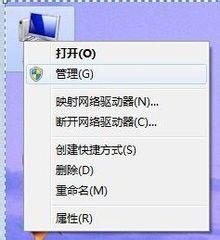
4.选择“管理”,并点击进去,等待一会,可看到如下页面。
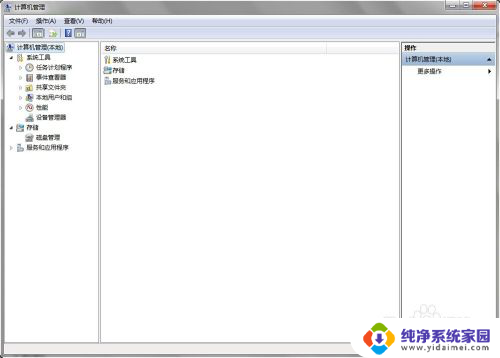
5.在步骤四所展示的页面中,找到设备管理器这个图标。并点击,就可以看到整个电脑的设备,查看是否有蓝牙图标,如果有的话,就说明电脑具备蓝牙功能,如果没,就说明电脑不具备蓝牙功能。
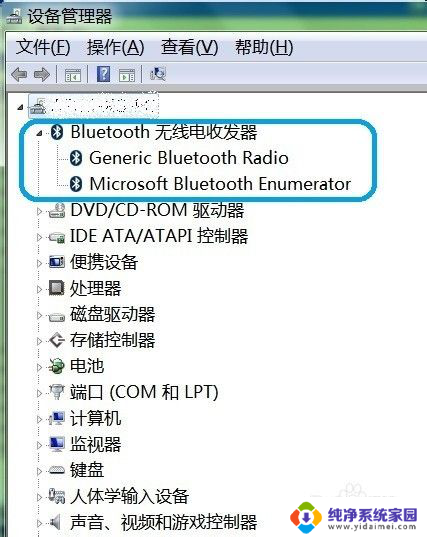
以上就是win7怎么查看蓝牙设备的全部内容,碰到同样情况的朋友们赶紧参照小编的方法来处理吧,希望能够对大家有所帮助。
- 上一篇: 电脑windows7蓝牙在哪里打开 win7电脑蓝牙功能怎么开启
- 下一篇: 没有了
win7怎么查看蓝牙设备 电脑如何确认是否有蓝牙功能相关教程
- win7台式机有蓝牙功能吗 怎么确定电脑有没有蓝牙
- win7系统蓝牙在哪里打开蓝牙 win7电脑如何打开蓝牙功能
- windows7电脑没有蓝牙怎么办 win7系统蓝牙设备找不到怎么办
- win7台式怎么连蓝牙 win7电脑如何打开蓝牙功能
- win7启动蓝牙服务还是没有 win7系统蓝牙设备消失
- win7笔记本电脑蓝牙在哪里打开 win7电脑如何打开蓝牙功能
- win7链接蓝牙 win7电脑蓝牙功能怎么开启
- 电脑windows7蓝牙在哪里打开 win7电脑蓝牙功能怎么开启
- 台式windows7怎么连接蓝牙 win7电脑蓝牙功能打开方法
- 更改适配器没有蓝牙 win7系统蓝牙设备消失
- windows 激活 win7 Windows7专业版系统永久激活教程
- windows7怎么设置自动登出 win7系统自动登录设置方法
- win7连11打印机 win7系统连接打印机步骤
- win7 0x0000007c Windows无法连接打印机错误0x0000007c解决步骤
- win7隐藏的文件夹怎么找出来 怎么找到隐藏的文件夹
- 电脑一切到搜狗输入法键盘用不了 Win7系统搜狗输入法无法打开怎么办